如何在 Visual Studio 使用 SonarLint ?
SonarQube 除了搭配 Jenkins 檢查程式碼品質外,還可以在 IDE 中使用 SonarLint,讓 developer 在程式開發階段就及早發現可能的 bugs、vulenrability、code smell 與 duplication,本文將介紹 SonarLint + Visual Studio。
Version
Windows 10 Pro 1709 16299.371
SonarQube 6.7.2 LTS
Visual Studio Enterprise 2017 15.6.6
SonarLint 3.10.0.3095
C# 7.2
.NET Framework 4.6.1
安裝 SonarLint
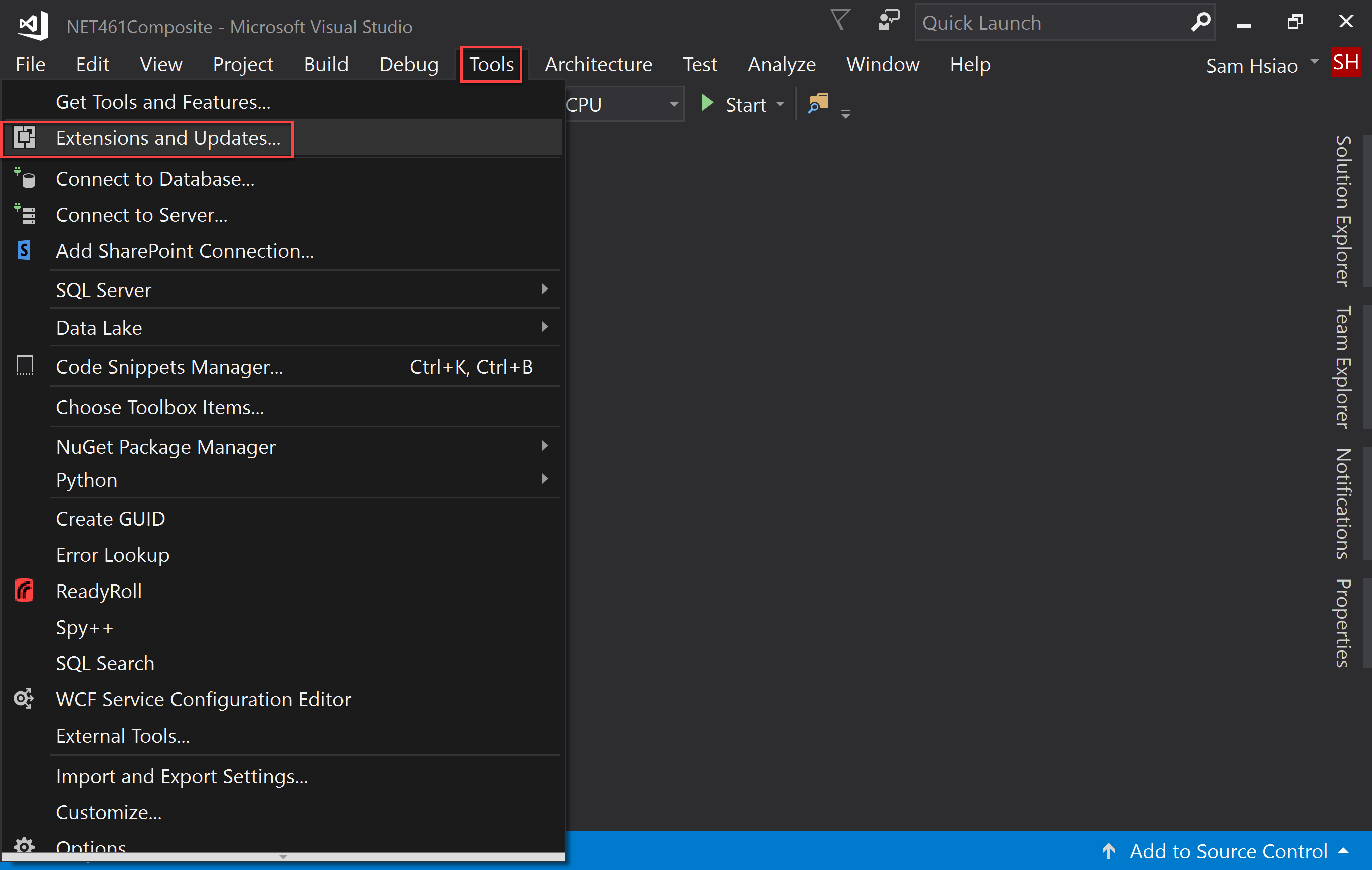
Tools -> Extensions and Update…
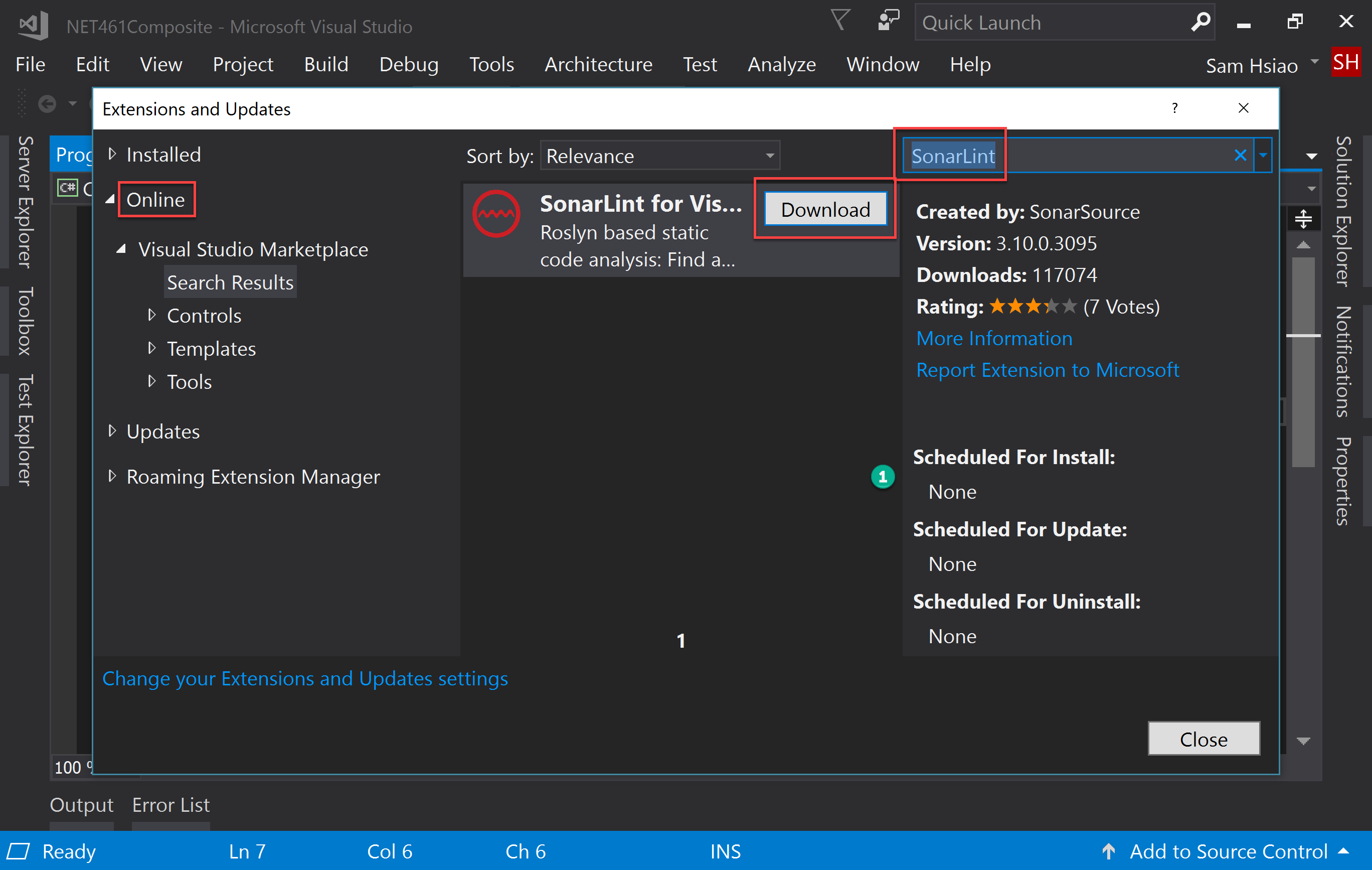
選擇
Online輸入
SonarLint選擇
SonarLint for Visual Studio下載
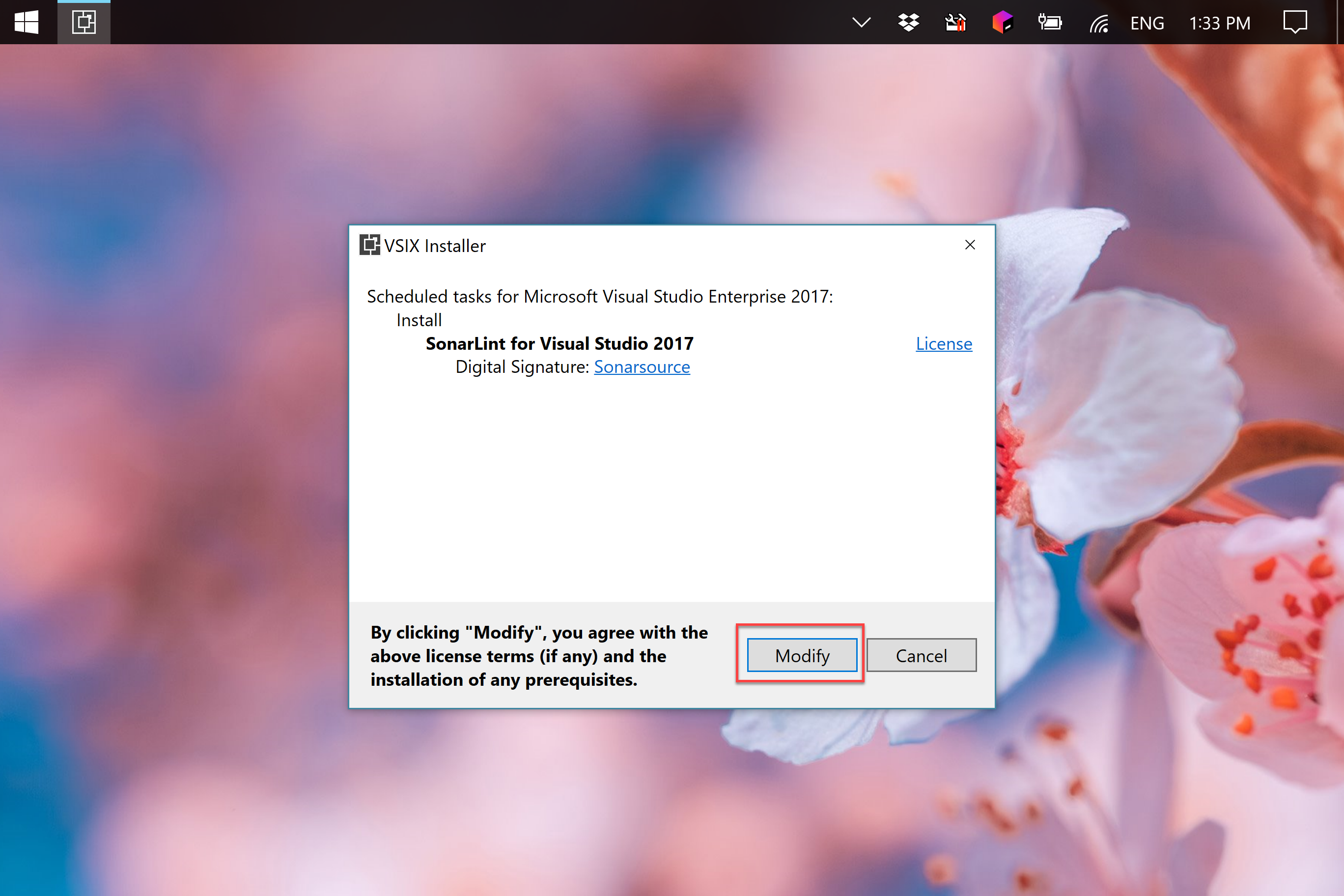
- 關閉 Visual Studio 後,按
Modify安裝 SonarLint for Visual Studio
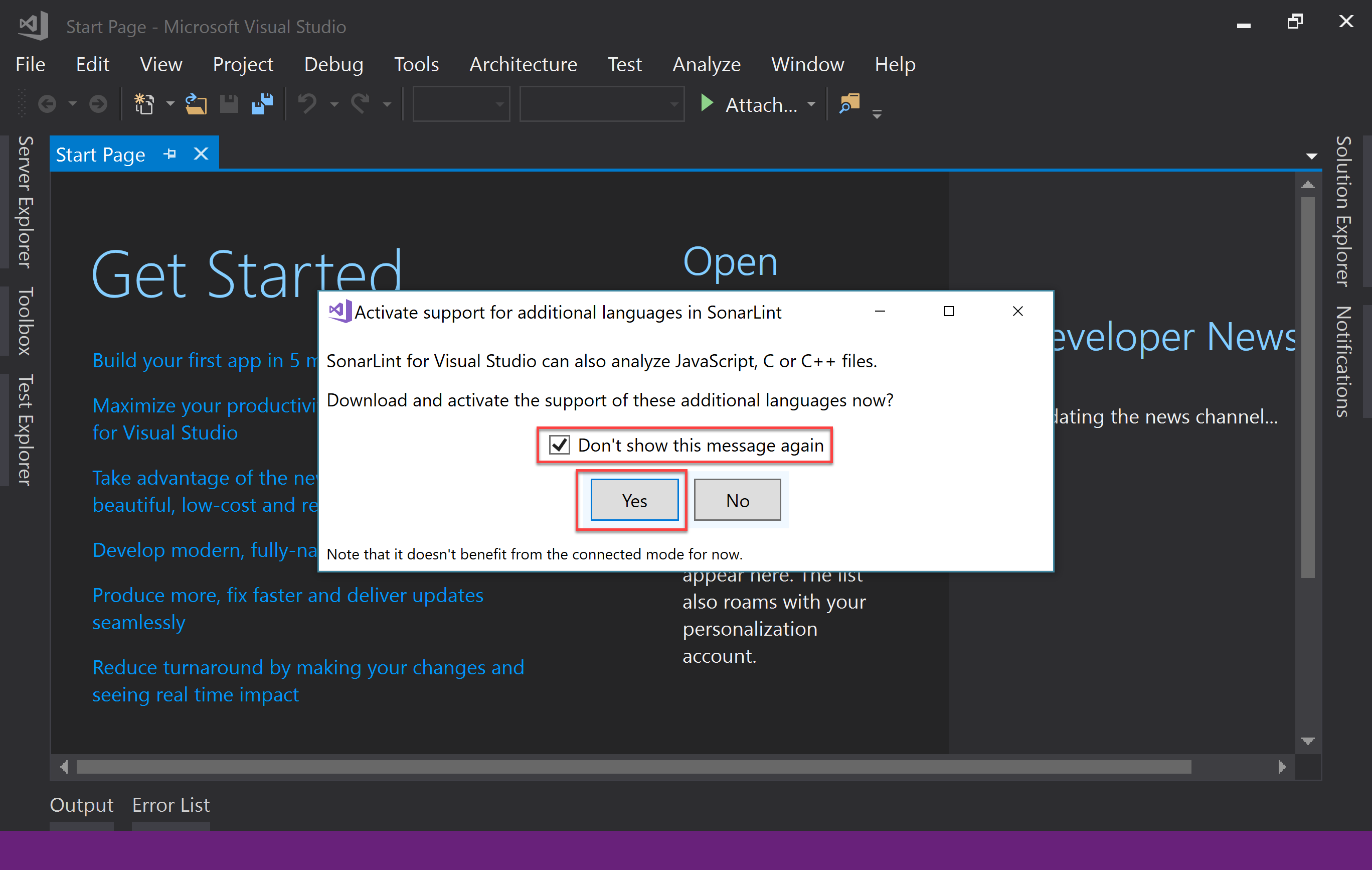
安裝完第一次進入 Visual Studio 後
- SonarLint 即將下載其他語言的 scanner,如 JavaScript,將
Don't show this message again打勾 - 按
Yes繼續
連接 SonarQube Server
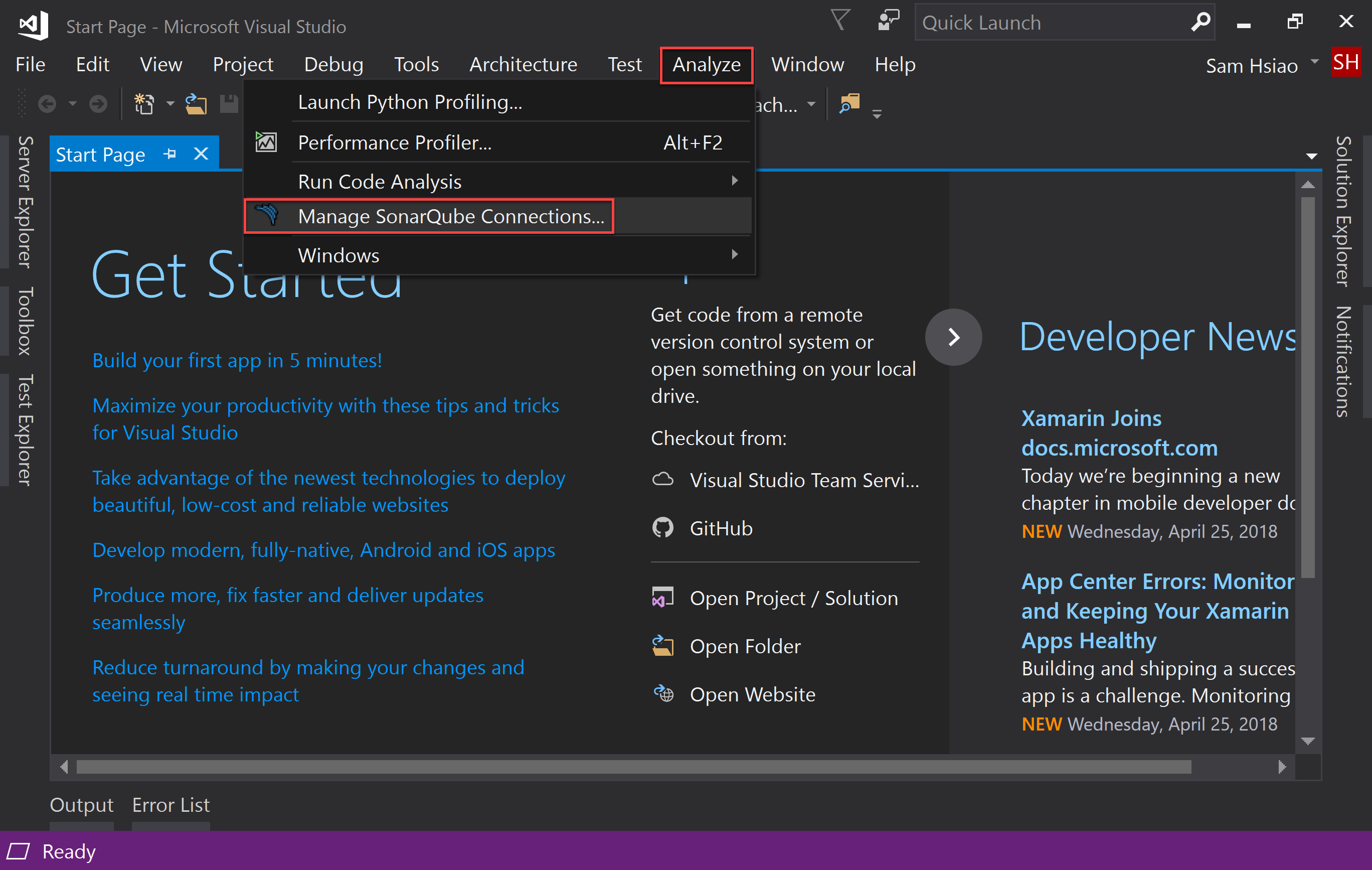
先開啟 solution。
Analyze -> Manage SonarQube Connections…
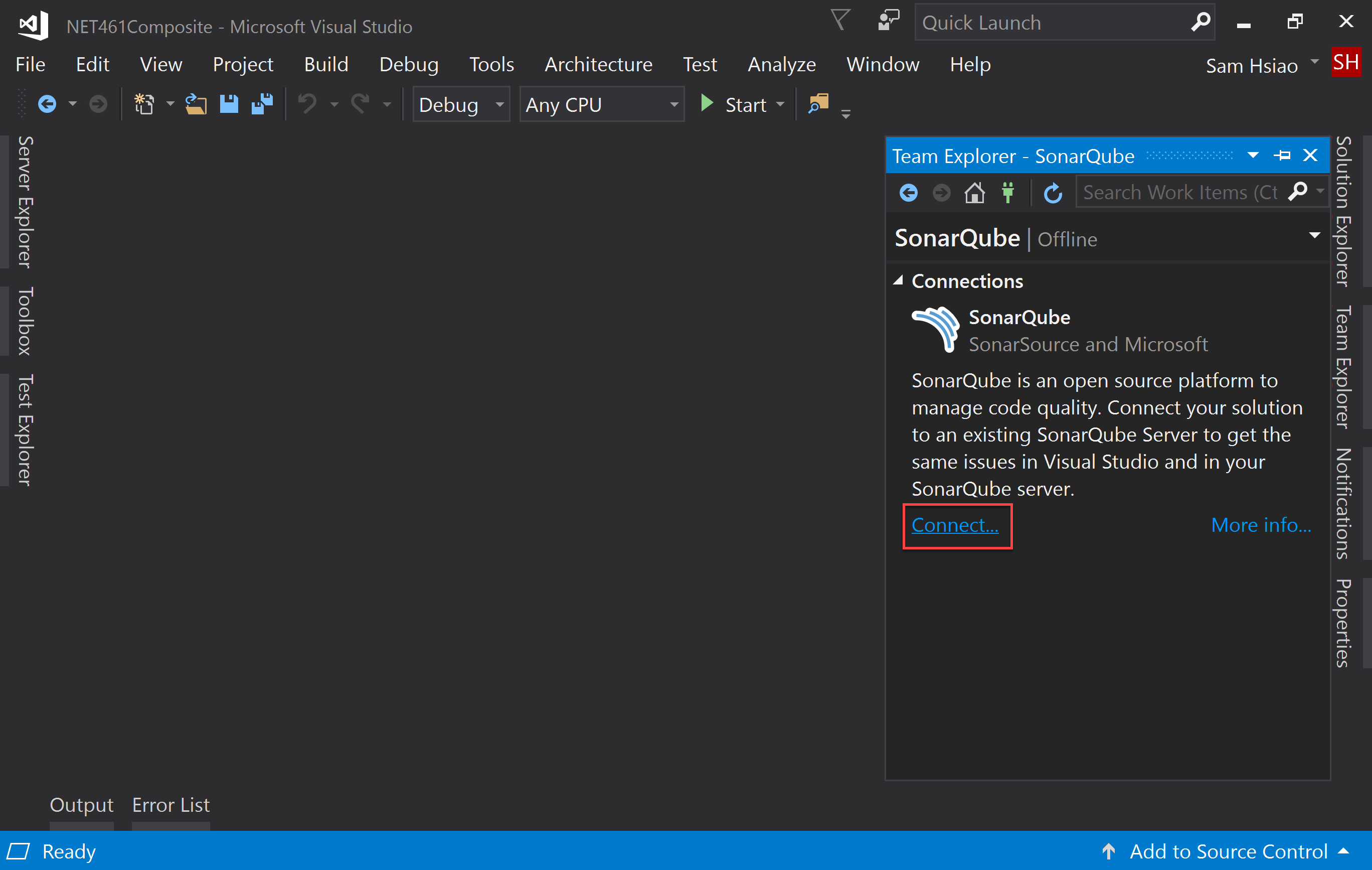
- 按
Connect...連接 SonarQube server
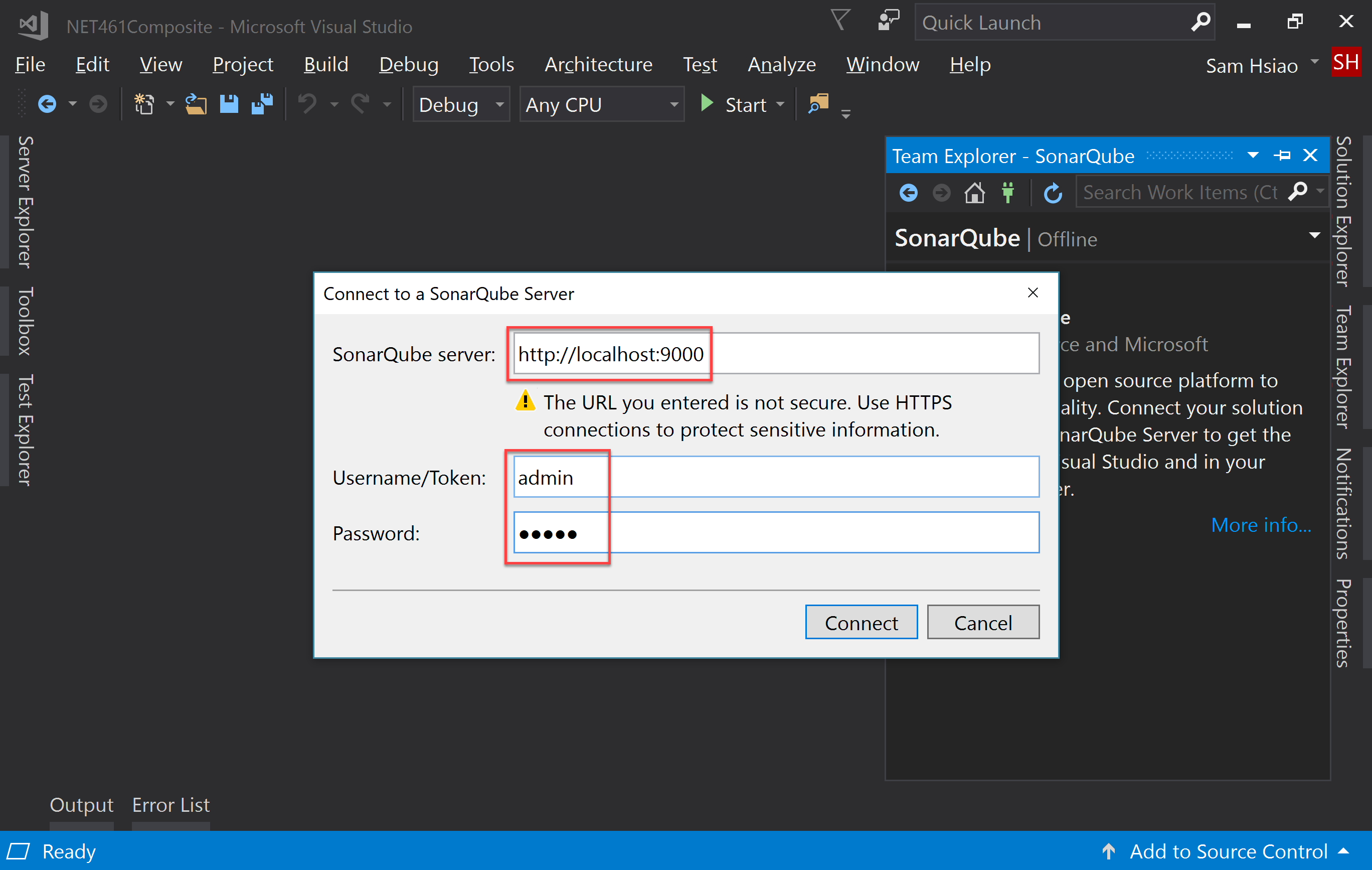
- 輸入 SonarQube server 網址
- Login / Password 填預設的
admin/admin

連上 SonarQube server 後,會出現目前 server 上所有的 project,選擇你要綁定的專案。
綁定後會從 server 下載 profile 與 rule 到本機
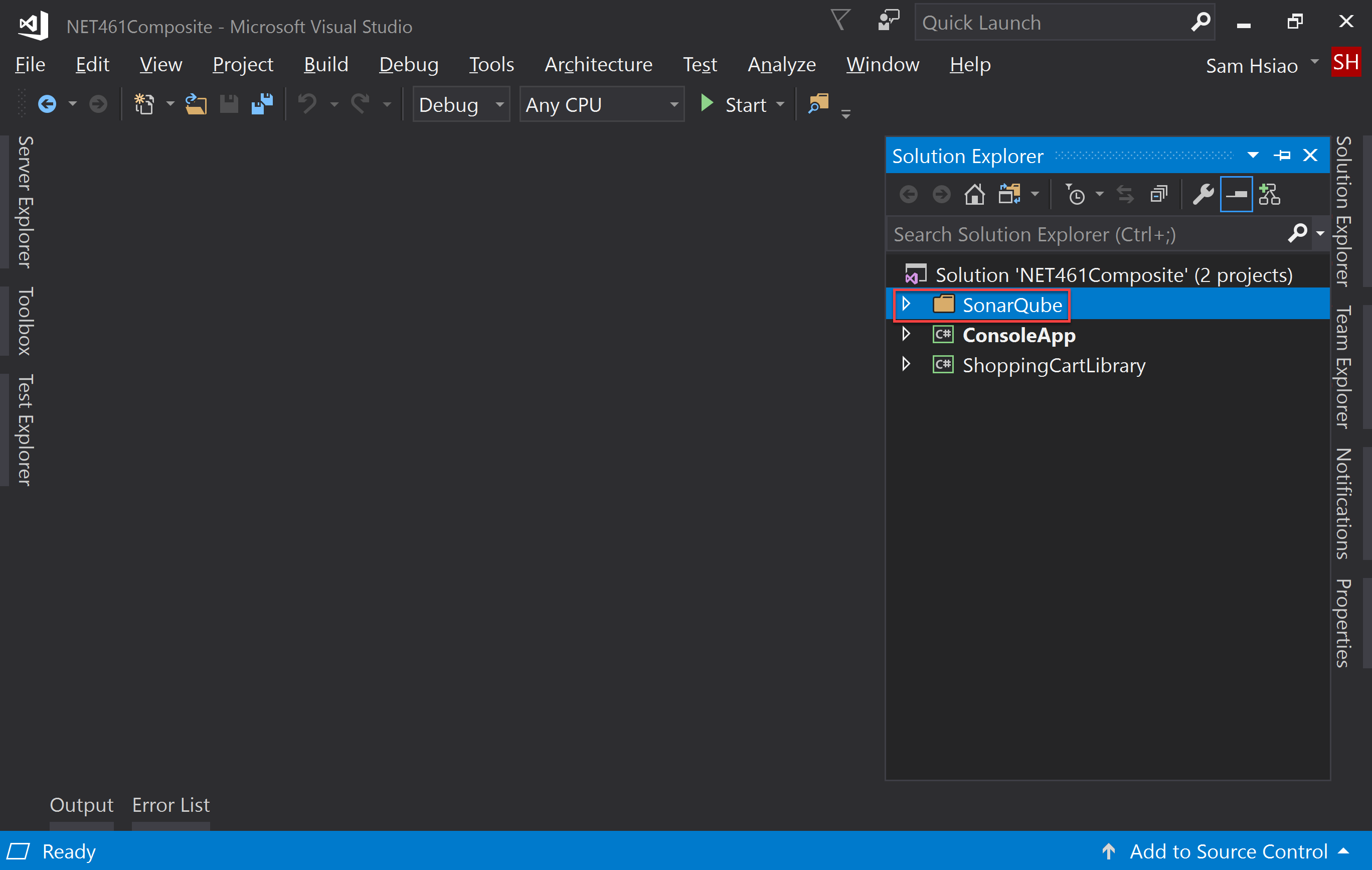
與 SonarQube 綁定後,在 solution 下會出現 SonarQube。
Automatic Analysis
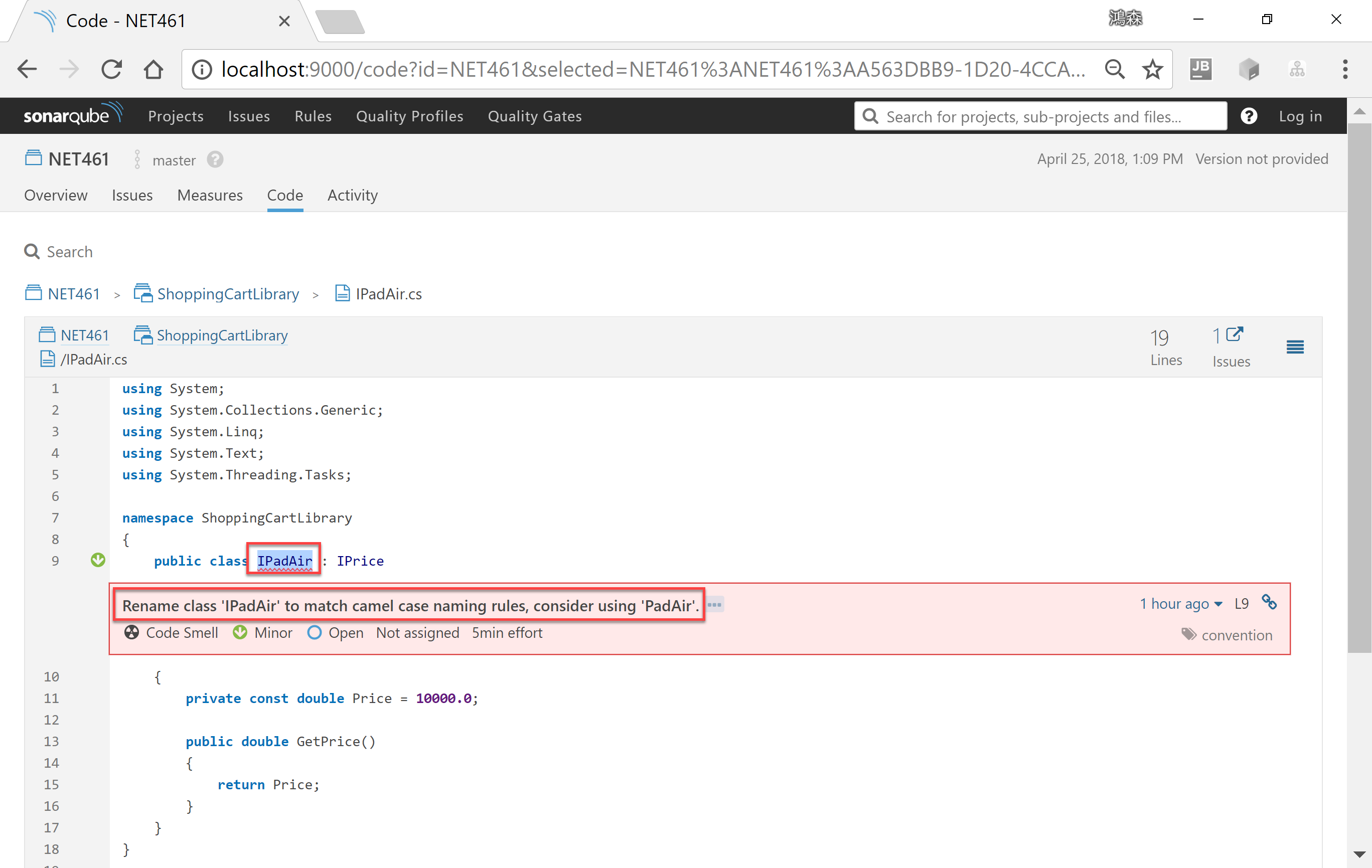
SonarQube 檢查出 IPadAir.cs 有 code smell,class 不該使用 I 開頭。
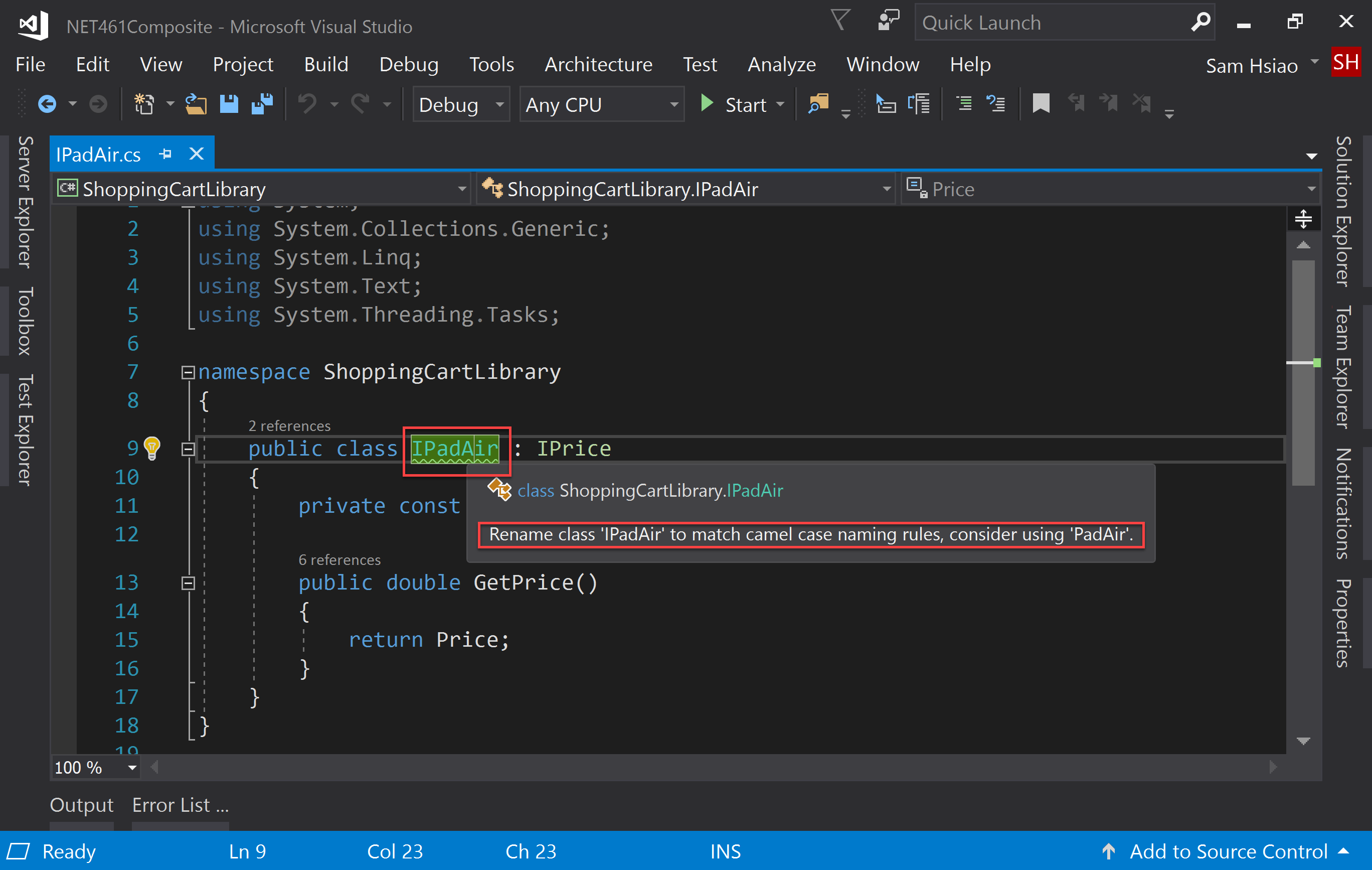
SonarLint 能在 Visual Studio 內即時的檢查出目前檔案的 issue。
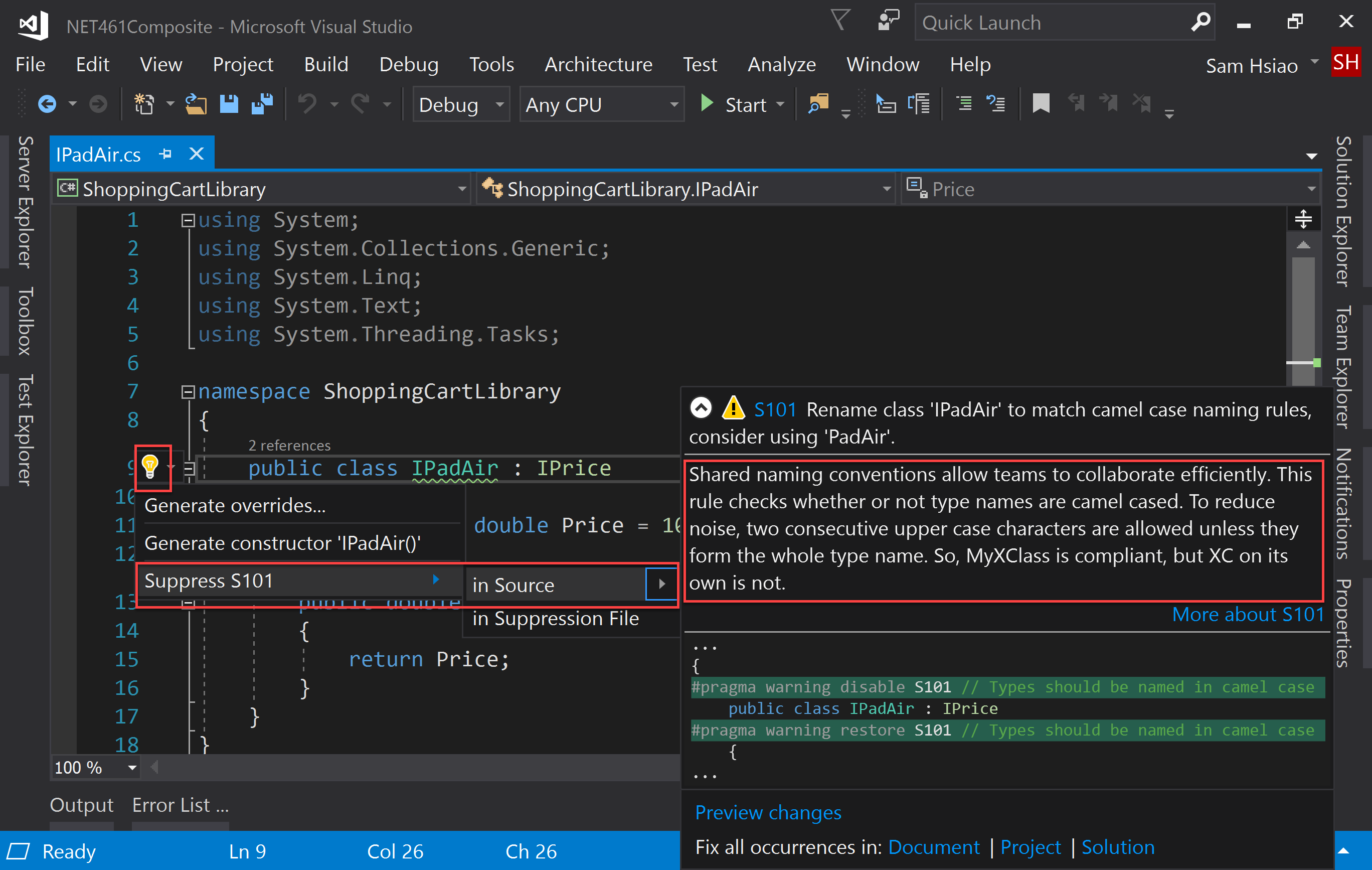
點擊左側的小燈泡,SonarLint 會解釋該 rule 檢查的理由。
Manual Analysis
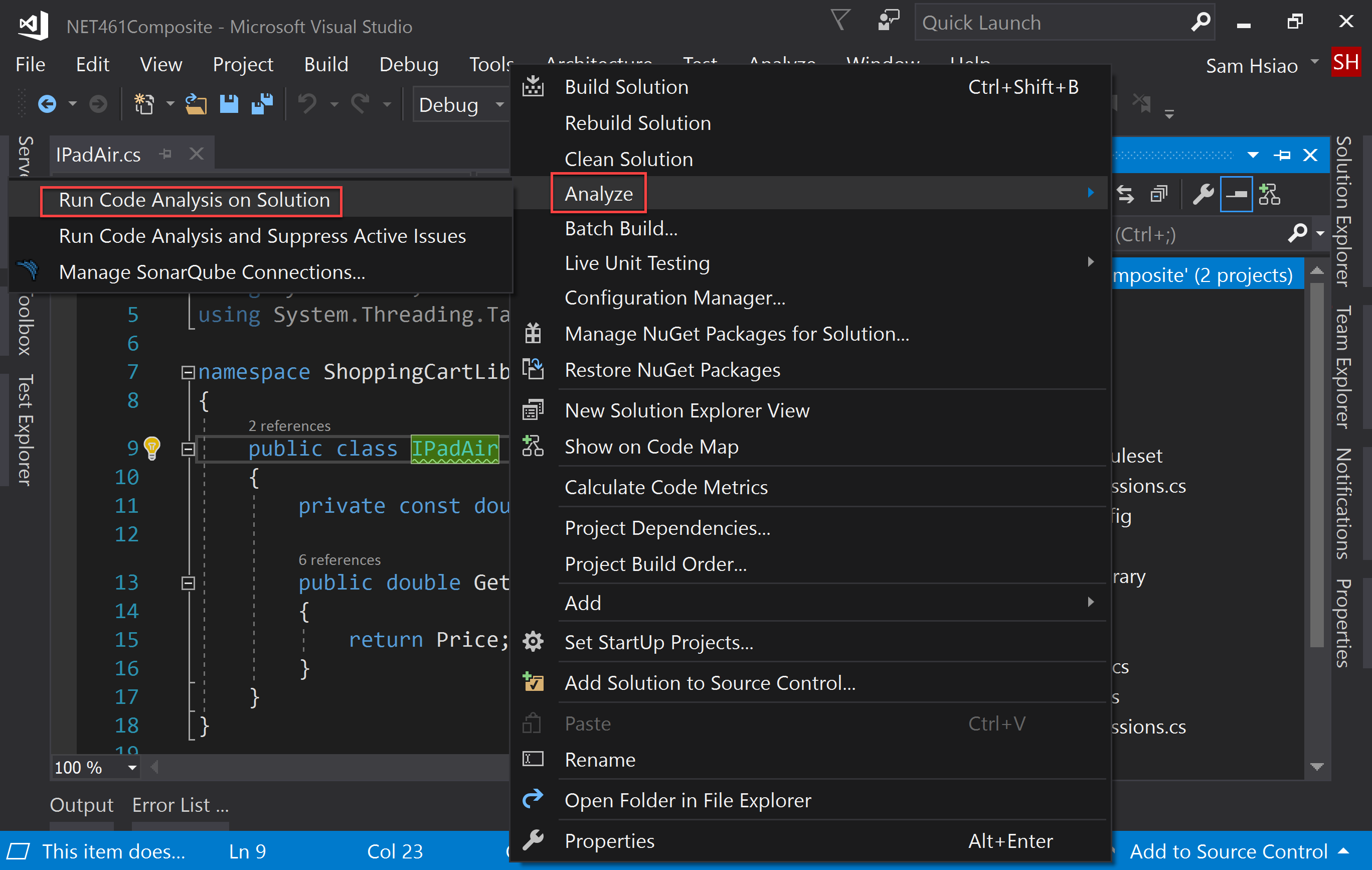
SonarLint 亦可手動檢查整個 solution。
- 點擊 solution 右鍵,選
Analyze -> Run Code Analysis on Solution
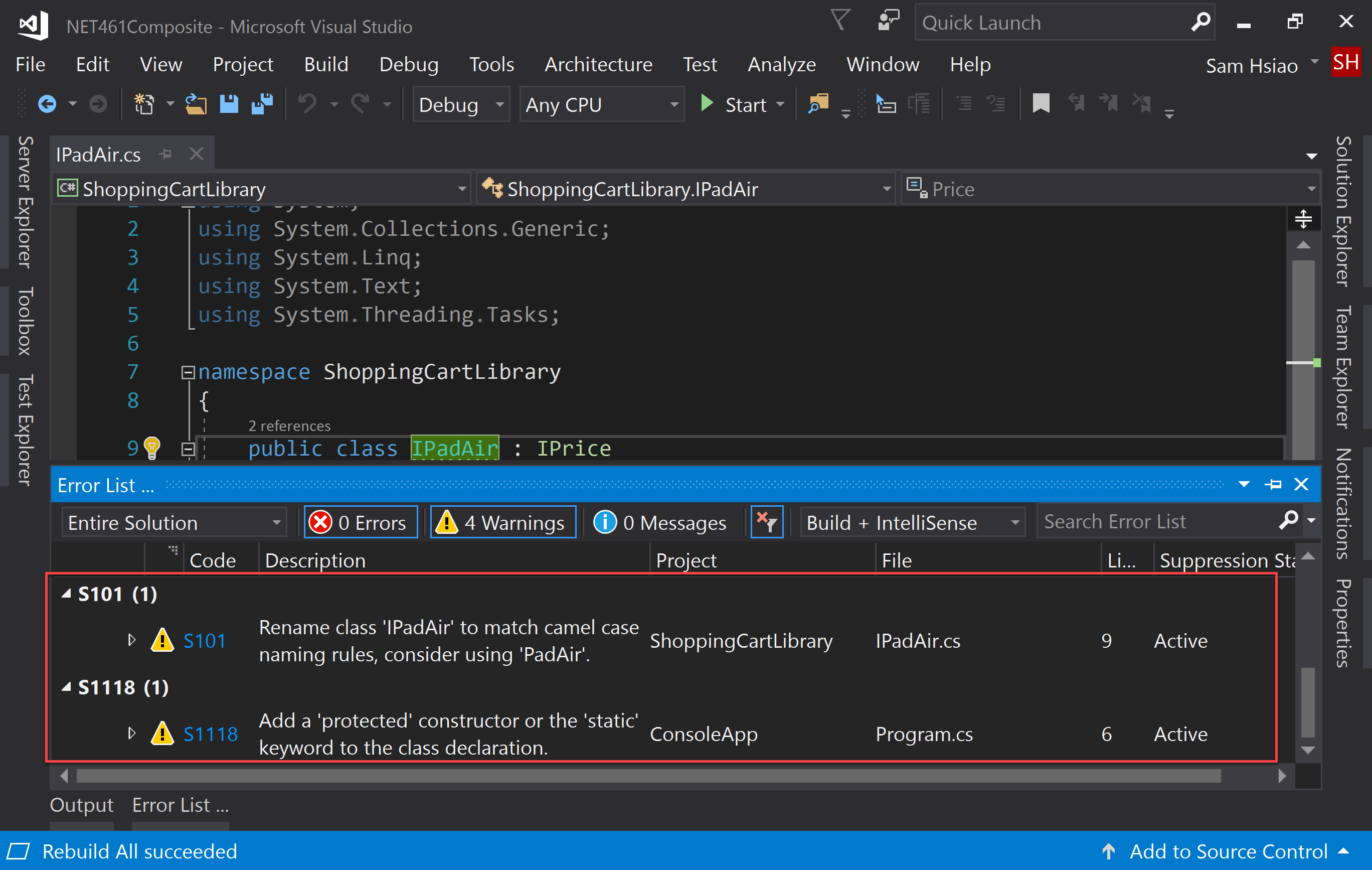
SonarLint 會將所有檢查到的 issue 顯示在下方。
Conclusion
- 有了 SonarLint,developer 就能更即時的獲得 SonarQube 的建議,養成寫出 clean code 的好習慣